Ako opraviť chybu Windows Update 0x80070057
Rôzne / / April 22, 2022

Windows je vďaka svojim funkciám najobľúbenejším operačným systémom na svete. Microsoft sa snaží improvizovať svoj výkon pravidelnými aktualizáciami a tiež opravovať chyby a chyby v predchádzajúcich verziách. Niekedy sa však pri inštalácii aktualizácií môžete stretnúť s nepríjemnou chybou aktualizácie systému Windows 10 0x80070057, ktorá vám bráni v aktualizácii. Môže to byť spôsobené poškodenými súbormi, programami alebo škodlivým softvérom. Existuje však mnoho spôsobov, ako pochopiť, ako opraviť chybu 0x80070057 aktualizácie systému Windows. Pokračujte v čítaní tejto príručky a zistite, ako opraviť chybu aktualizácie systému Windows 0x80070057.
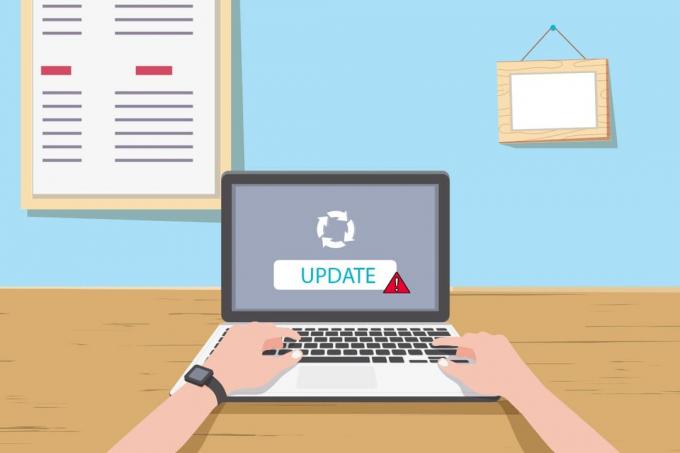
Obsah
- Ako opraviť chybu Windows Update 0x80070057
- Metóda 1: Vyčistite miesto na disku
- Metóda 2: Synchronizácia dátumu a času systému Windows
- Metóda 3: Spustite kontrolu malvéru
- Metóda 4: Spustite Poradcu pri riešení problémov so službou Windows Update
- Metóda 5: Opravte poškodené súbory
- Metóda 6: Resetujte súčasti aktualizácie
- Metóda 7: Povoľte služby Windows Update Services
- Metóda 8: Odstráňte súbory distribúcie softvéru
- Metóda 9: Použite možnosti obnovenia
- Metóda 10: Resetujte počítač
- Ďalšie metódy
Ako opraviť chybu Windows Update 0x80070057
Poškodené súbory, poškodené oblasti a ďalšie problémy spôsobené programami tretích strán vo vašom počítači. Pri pokuse o zálohovanie súborov, inštaláciu novej aktualizácie, nový hardvér alebo softvér, nový oddiel, vytvorenie nového profilu v programe Outlook atď. sa môže vyskytnúť chyba 0x80070057 Windows Update. Niekedy sa vyskytujú bez akéhokoľvek dôvodu. Najkatastrofickejšia verzia chyby je Modrá obrazovka smrti alebo prázdne okno. Je dosť ťažké určiť konkrétnu príčinu tejto chyby. Preto by ste mali vyskúšať všetky metódy v tomto článku, aby ste našli riešenie. Tu je niekoľko vecí, ktoré naznačujú príčiny chyby aktualizácie systému Windows 10 0x80070057.
- Vyskytol sa problém s vaším úložným zariadením buď s pevným diskom alebo SSD.
- Pokúšate sa nainštalovať veľkú aktualizáciu, ktorá sa nezmestí na váš disk.
- Aplikácia tretej strany zasahuje do aktualizácie, ktorá sa má nainštalovať.
- Neplatné kľúče databázy Registry systému Windows v počítači.
- Vírusový alebo malvérový útok.
- Nesprávne vypnutie alebo akékoľvek zlyhanie akéhokoľvek aktuálneho programu.
Teraz prejdite na ďalšiu časť, kde sa dozviete o metódach riešenia problémov, ktoré vám pomôžu opraviť chybu 0x80070057.
Tu je niekoľko potenciálnych a účinných metód riešenia problémov, počnúc od najbežnejších a najjednoduchších. Ak sa zobrazí chyba aktualizácie systému Windows 10 0x80070057, opravte ju podľa nižšie uvedených metód.
Metóda 1: Vyčistite miesto na disku
Nástroj na uvoľnenie miesta je jednou z najlepších bezplatných funkcií dostupných na vašom počítači so systémom Windows 10 na čistenie miesta odstránením veľkých nevyžiadaných súborov. Vymaže všetky dočasné súbory, inštalačné protokoly, vyrovnávaciu pamäť a miniatúry. Je to najjednoduchší spôsob, ako opraviť chybu 0x80070057. Podľa nižšie uvedených krokov môžete v počítači uvoľniť niekoľko gigabajtov miesta.
1. stlačte a podržte Klávesy Windows + I spoločne otvoriť Nastavenia systému Windows.
2. Teraz kliknite na systém ako je uvedené nižšie.
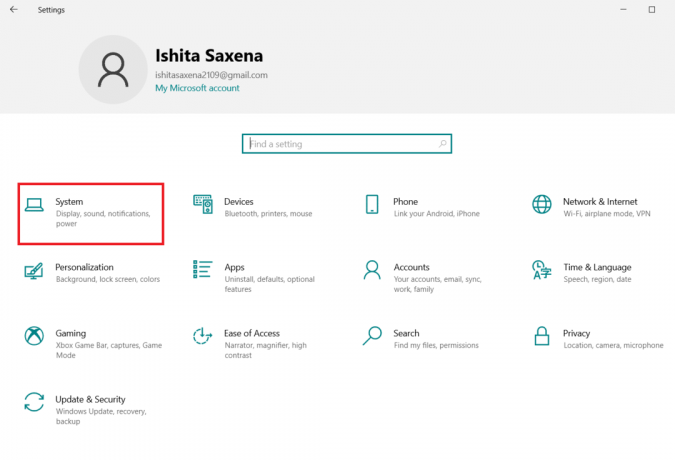
3. V ľavom paneli kliknite na Skladovanie a na pravej table vyberte položku Nakonfigurujte Storage Sense alebo ho spustite teraz odkaz, ako je zvýraznené.

4. V ďalšom okne prejdite nadol na Teraz uvoľnite miesto sekciu a vyberte Vyčistite teraz možnosť, ako je znázornené.

Teraz budú všetky dočasné súbory vymazané a teraz skúste aktualizovať systém Windows a skontrolujte, či je problém vyriešený.
Metóda 2: Synchronizácia dátumu a času systému Windows
Pri každej aktualizácii systému Windows server zabezpečí, že dátum a čas vášho počítača sa zhodujú s dátumom a časom servera umiestneného v danej geografickej polohe. Táto funkcia, aj keď si ju mnohí používatelia nevšímajú, je primárne určená na zabránenie krádeži alebo zneužitiu údajov. Chyba aktualizácie 0x80070057 sa môže zobraziť, ak máte nesprávne nastavenia dátumu a času v počítači so systémom Windows 10. Podľa nižšie uvedených krokov sa uistite, že dátum a čas na vašom počítači sú správne.
1. Zasiahnite kľúč Windows a typ Nastavenia dátumu a času a kliknite na OTVORENÉ.

2. Skontrolujte a vyberte Časové pásmo z rozbaľovacieho zoznamu a skontrolujte, či ide o vašu aktuálnu geografickú oblasť.
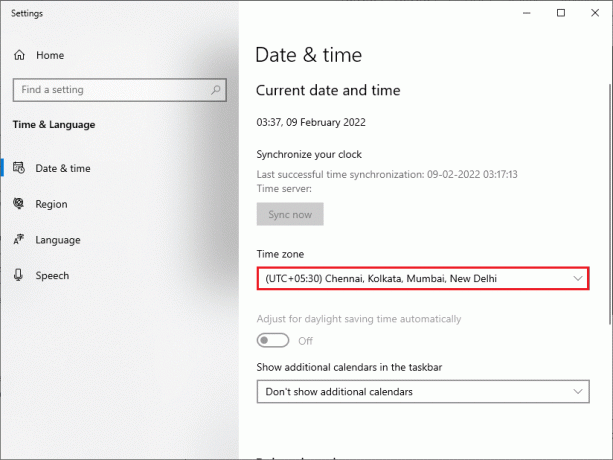
3. Uistite sa, že sa čas a dátum zhodujú s Univerzálny čas a dátum.
Ak existuje nejaká odchýlka, opravte ju a skontrolujte, či ste problém vyriešili.
Prečítajte si tiež:Opravte chybu Windows Update 0x800704c7
Metóda 3: Spustite kontrolu malvéru
Niekedy môže túto frustrujúcu chybu 0x80070057 spôsobiť útok vírusu alebo škodlivého softvéru. Uistite sa, že pravidelne skenujete počítač, aby ste sa zbavili týchto útokov škodlivého softvéru. Vždy vykonajte komplexnú kontrolu počítača spustením antivírusovej kontroly, ako je uvedené v našom sprievodcovi spustiť antivírusovú kontrolu na mojom počítači. Windows Defender Firewall opraví všetky problémy súvisiace s vírusmi.
Metóda 4: Spustite Poradcu pri riešení problémov so službou Windows Update
Môžete tiež spustiť Poradcu pri riešení problémov so službou Windows Update. Je to vstavaná funkcia na opravu všetkých chýb aktualizácie. Opraví dočasné súbory a služby súvisiace so službou Windows Update a obnoví súčasti služby Windows Update. Prečítajte si nášho sprievodcu spustite nástroj na riešenie problémov so službou Windows Update.
Metóda 5: Opravte poškodené súbory
Ak sa stále zobrazuje chyba aktualizácie systému Windows 10 0x80070057, možno máte v počítači poškodené súbory. V počítači so systémom Windows 10 sú zabudované funkcie ako SFC (Kontrola systémových súborov) a DISM (Správa a servis obrazu nasadenia) na skenovanie a odstraňovanie škodlivých poškodených súborov. Môžete postupovať podľa nášho sprievodcu opraviť systémové súbory v systéme Windows 10.
Metóda 6: Resetujte súčasti aktualizácie
Na vyriešenie všetkých problémov súvisiacich s aktualizáciou existuje ďalší účinný spôsob riešenia problémov, resetovanie komponentov služby Windows Update. Tento postup reštartuje BITS, Cryptographic, MSI Installer, služby Windows Update a aktualizačné priečinky ako SoftwareDistribution a Catroot2. Tu je niekoľko pokynov na obnovenie súčastí služby Windows Update.
1. Stlačte tlačidlo kľúč Windows, typ Príkazový riadoka kliknite na Spustiť ako správca.
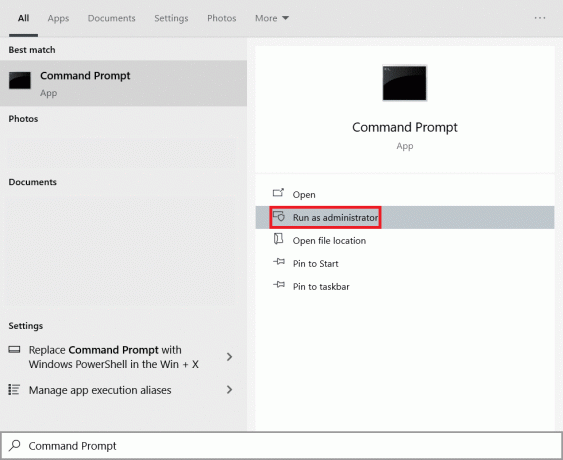
2. Zadajte nasledujúce príkazy jeden za druhým a udrel Vstupný kľúč po každom príkaze.
net stop wuauservnet stop cryptSvcčisté zastavovacie bitynet stop msserverren C:\Windows\SoftwareDistribution SoftwareDistribution.old ren C:\Windows\System32\catroot2 Catroot2.old čistý štart wuauservnet start cryptSvcčisté štartovacie bity čistý štart msserver
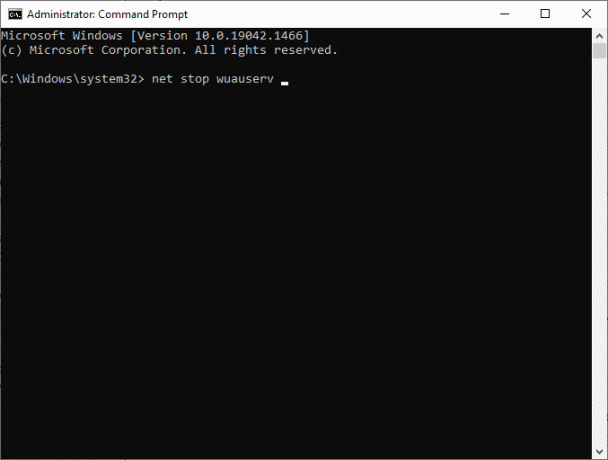
Počkajte na vykonanie príkazov a skontrolujte, či je chyba 0x80070057 opravená alebo nie.
Prečítajte si tiež:Ako opraviť chybu Windows Update 80072ee2
Metóda 7: Povoľte služby Windows Update Services
Ak chcete opraviť chybu 0x80070057, skontrolujte, či sú spustené služby Windows Update. Spravujú distribúciu aktualizácií vydaných spoločnosťou Microsoft. Tu je návod, ako na to.
1. Zasiahnite kľúč Windows, typ službya kliknite na Spustiť ako správca.

2. Teraz v okne Služby prejdite nadol a vyhľadajte Služby Windows Update a kliknite naň.
3. Kliknite pravým tlačidlom myši na Vlastnosti ako je znázornené na obrázku nižšie.
Poznámka: Môžete tiež dvakrát kliknúť na Služby Windows Update otvoriť Vlastnosti okno.

4. Nastaviť Typ spustenia do automatické, ako je uvedené nižšie.
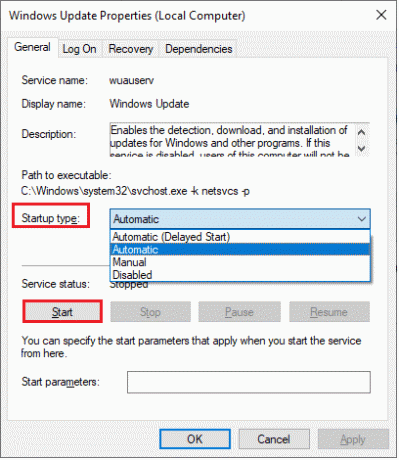
5. Kliknite na Použiť > OK aby sa zmeny uložili.
Metóda 8: Odstráňte súbory distribúcie softvéru
Niekedy môžete opraviť chybu 0x80070057 ručným reštartovaním služby Windows Update. Pri implementácii postupujte podľa nižšie uvedených pokynov.
1. Spustiť služby ako správca.
2. Prejdite nadol po obrazovke a kliknite pravým tlačidlom myši na Aktualizácia systému Windows.
Poznámka: Ak aktuálny stav nie je Beh, nižšie uvedený krok môžete preskočiť.
3. Tu kliknite na Stop ak sa zobrazí aktuálny stav Beh.
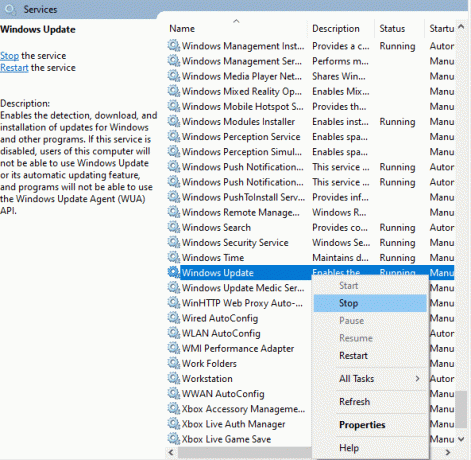
4. Dostanete výzvu, Windows sa pokúša zastaviť nasledujúcu službu na lokálnom počítači... Počkajte na dokončenie výzvy. Bude to trvať asi 3 až 5 sekúnd.
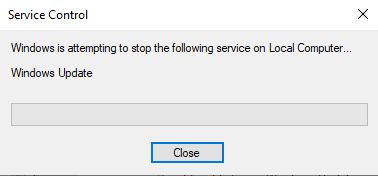
5. Otvor Prieskumník súborov kliknutím Klávesy Windows + E spolu. Teraz prejdite na nasledujúcu cestu.
C:\Windows\SoftwareDistribution\DataStore
6. Stlačením vyberte všetky súbory a priečinky Control + A kľúče spolu a kliknite pravým tlačidlom myši na prázdnom priestore.
7. Vyberte Odstrániť možnosť odstrániť všetky súbory a priečinky z umiestnenia DataStore.
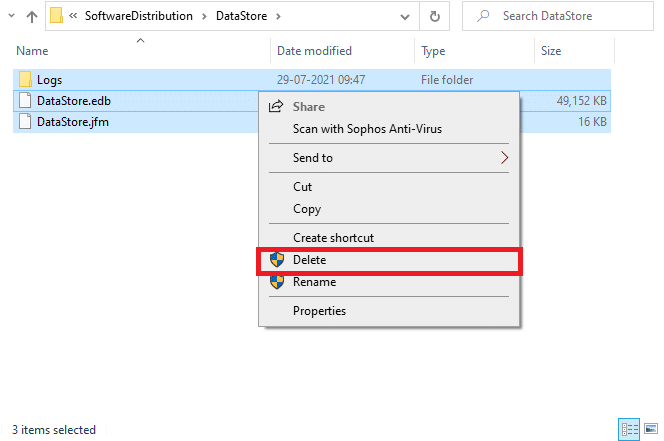
8. Teraz prejdite na dané cestaa Odstrániť všetky súbory v umiestnení Stiahnuté súbory, ako je uvedené v predchádzajúcom kroku.
C:\Windows\SoftwareDistribution\Download
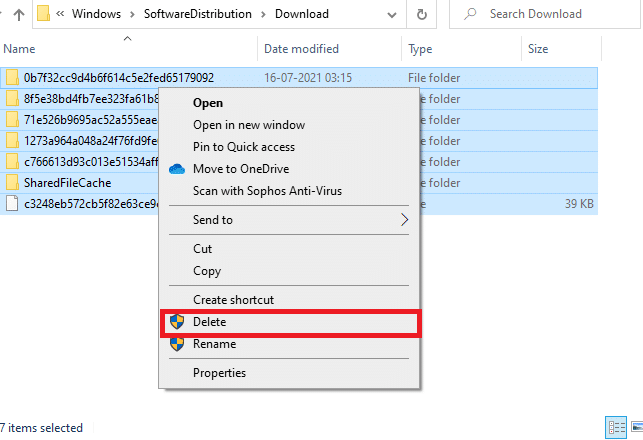
9. Vráťte sa do služby okno a kliknite pravým tlačidlom myši na Aktualizácia systému Windows.
10. Vyberte Štart možnosť, ako je znázornené na obrázku nižšie.

11. Dostanete výzvu, Windows sa pokúša spustiť nasledujúcu službu na lokálnom počítači... Počkajte 3 až 5 sekúnd a zatvorte okno Služby.
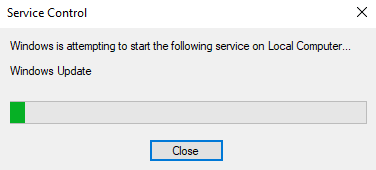
12. nakoniec reštartujte počítač a skontrolujte, či je chyba aktualizácie 0x80070057 systému Windows 10 vyriešená.
Prečítajte si tiež:7 spôsobov, ako opraviť chybu BSOD iaStorA.sys v systéme Windows 10
Metóda 9: Použite možnosti obnovenia
Ak sa problém nevyrieši ručným odstránením komponentov priečinka distribúcie softvéru alebo ak ste narazili na nejaké chyby pri odstraňovaní súborov, postupujte podľa krokov uvedených nižšie. Tieto pokyny spustia váš počítač v režime obnovenia, takže ho môžete bez problémov odstrániť.
1. Zasiahnite kľúč Windows a typ Možnosti obnovy ako je znázornené. Otvorte najlepšie výsledky.

2. V nastavenie okno, kliknite Reštartuj teraz možnosť pod Pokročilé spustenie ako je znázornené.
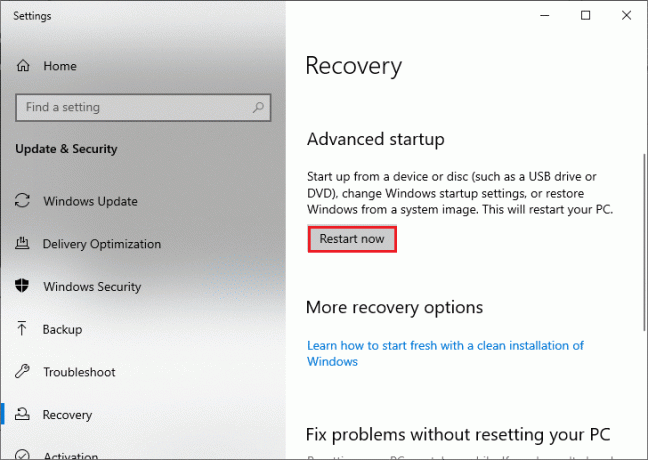
3. Kliknite na Riešenie problémov v Vyberte možnosť okno.
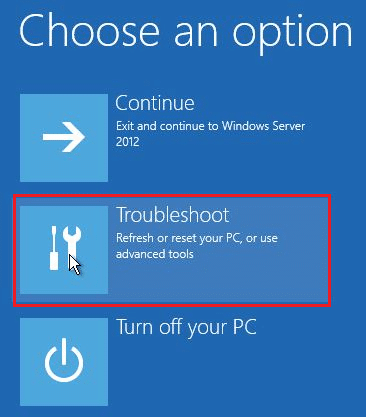
4. Kliknite na Pokročilé nastavenia ako je znázornené.
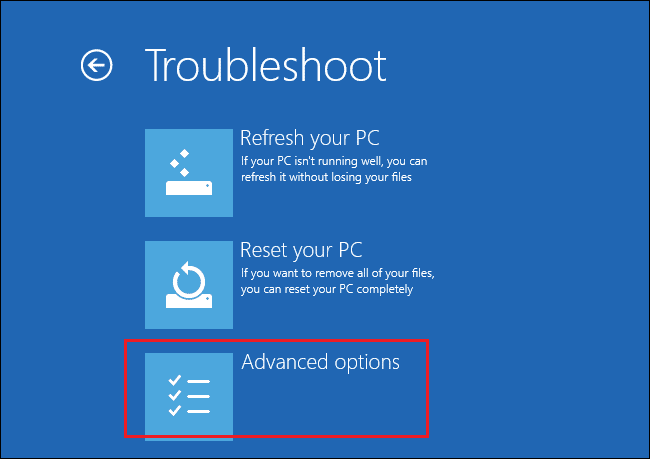
5. Kliknite na Nastavenia spustenia ako je zvýraznené.

6. V Nastavenia spustenia okno, kliknite na Reštart.
7. Keď sa počítač reštartuje, zobrazí sa obrazovka nižšie. Tu kliknite na F5 na klávesnici Povoľte núdzový režim so sieťou možnosť.
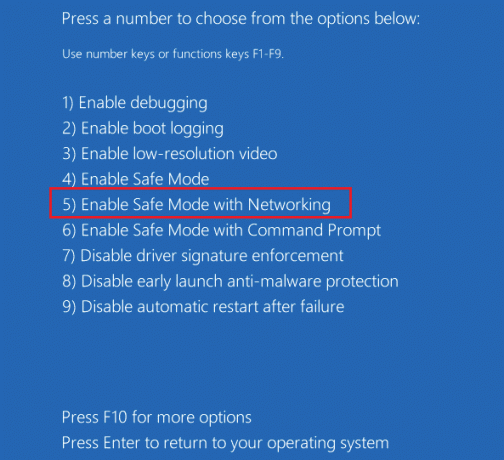
8. stlačte a podržte Klávesy Windows + E spoločne otvoriť Prieskumník súborov. Prejdite na nasledujúce miesto.
C:\Windows\SoftwareDistribution
9. Vyberte všetky súbory v priečinku Software Distribution a Odstrániť ich.

10. potom reštartujte počítač a skúste aktualizovať Windows Update. Nemali by ste znova čeliť problému.
Metóda 10: Resetujte počítač
Ak žiadna z vyššie uvedených metód pre vás nefunguje, potom je to posledná možnosť. Môžete resetovať počítač, aby ste túto chybu konečne opravili. Tu je návod, ako na to.
1. Postupujte podľa krokov 1 a 2 z metódy 5.
2. Vyberte zotavenie možnosť z ľavého panela a kliknite na Začať v pravom paneli.

3. Teraz vyberte možnosť z Obnovte tento počítač okno.
- Ponechajte moje súbory možnosť odstráni aplikácie a nastavenia, ale zachová vaše osobné súbory.
- Odstráňte všetko možnosť odstráni všetky vaše osobné súbory, aplikácie a nastavenia.
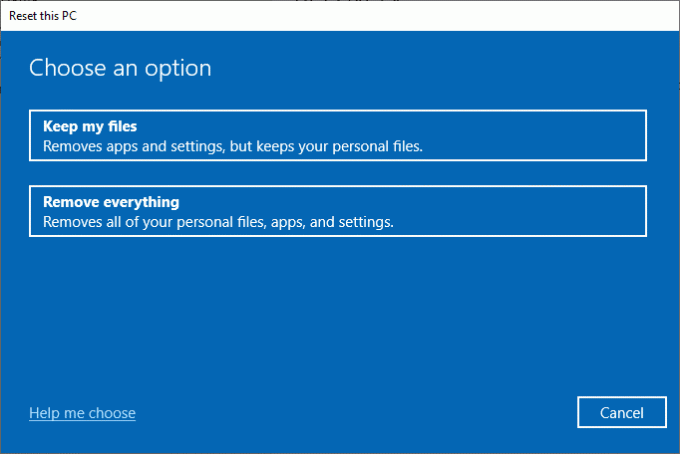
4. Nakoniec dokončite proces resetovania podľa pokynov na obrazovke.
Prečítajte si tiež:Ako odstrániť inštalačné súbory Win v systéme Windows 10
Ďalšie metódy
Tu je niekoľko ďalších opráv, ktoré vám pomôžu odstrániť chybu aktualizácie systému Windows 0x80070057.
Metóda 1: Nakonfigurujte automatické aktualizácie
Namiesto ručnej aktualizácie aktualizácií systému Windows môžete nakonfigurovať automatické aktualizácie podľa pokynov nižšie.
1. Otvor Bežať dialógové okno a zadajte gpedit.msc a stlačte tlačidlo Klávesy Ctrl + Shift + Enter spoločne otvoriť Editor miestnej politiky skupiny s administratívnymi právami.
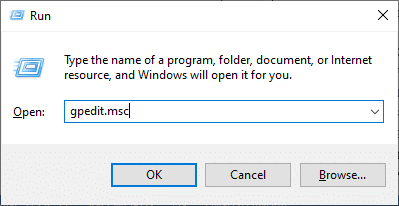
2. Dvakrát kliknite na Konfigurácia počítača z ľavého panela a v rozbaľovacom zozname znova dvakrát kliknite na Administratívne šablóny priečinok, ako je znázornené.
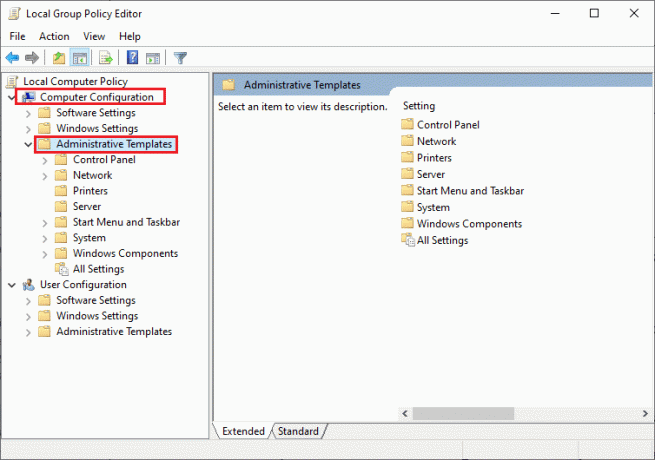
3. Dvakrát kliknite na Komponenty systému Windows z priečinka Šablóny pre správu.

4. V priečinku Windows Components dvakrát kliknite na aktualizácia systému Windows priečinok.
5. V priečinku Windows Update prejdite nadol na pravej table a vyhľadajte Nakonfigurujte automatické aktualizácie súbor. Skontrolujte, či je Štát je nastavený na Povolené. Ak stav nie je povolený, dvakrát kliknite na Nakonfigurujte automatické aktualizácie súbor.
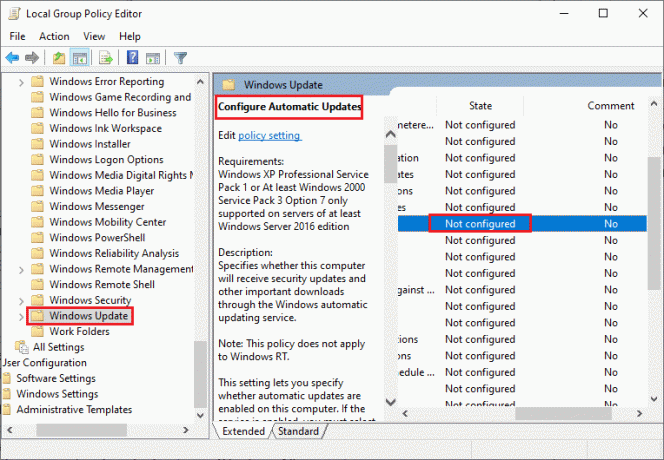
6. V Nakonfigurujte automatické aktualizácie okno, kliknite na Povolené a vyberte niektorú z nasledujúcich možností pod Nakonfigurujte automatickú aktualizáciu Ponuka.
- 2-Upozornenie na stiahnutie a automatickú inštaláciu
- 3-Automatické sťahovanie a upozornenie na inštaláciu
- 4-Automatické sťahovanie a plánovanie inštalácie
- 5-Umožnite miestnemu správcovi vybrať nastavenie
- 7-Automatické stiahnutie, Upozorniť na inštaláciu Upozorniť na reštart
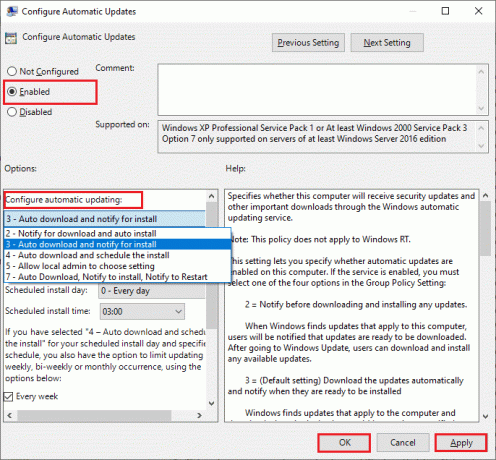
Okrem toho, ak máte a Cloud Fogger aplikáciu v počítači úplne odstráňte. Môžete to nájsť spustením appwiz.cpl v dialógovom okne Spustiť a odtiaľ ho odstráňte.
Prečítajte si tiež:5 spôsobov, ako otvoriť Editor miestnych zásad skupiny v systéme Windows 10
Metóda 2: Vylaďte editor databázy Registry
Táto metóda je nezvyčajná, ale predstavuje efektívne riešenie, ktoré vám pomôže opraviť chybu 0x80070057. Postupujte podľa nižšie uvedených krokov.
1. Zasiahnite kľúč Windows, typ Poznámkový bloka kliknite na OTVORENÉ.
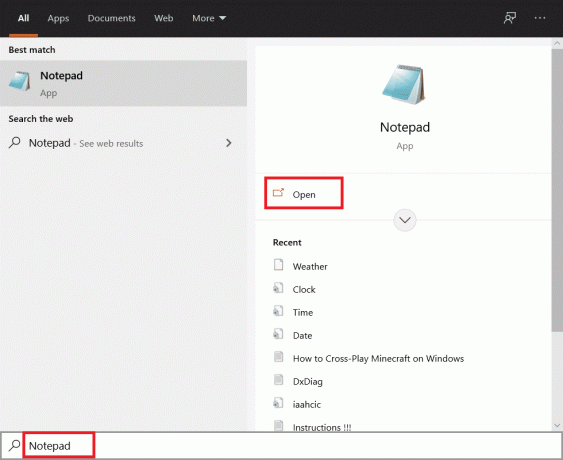
2. Skopírujte a prilepte nasledujúce kód.
document:“IsConvergedUpdateStackEnabled”=dword: 00000000[HKEY LOCAL MACHINE\SOFTWARE\Microsoft\WindowsUpdate\UX\Settings]“UxOption“=dword: 00000000
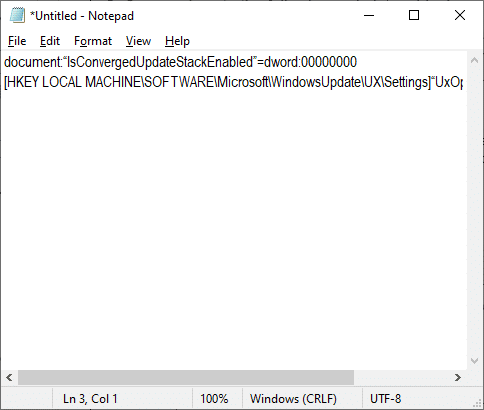
3. Uložte súbor ako wufix.reg. Poznamenajte si, že ste nastavili typ súboru na Všetky súbory.
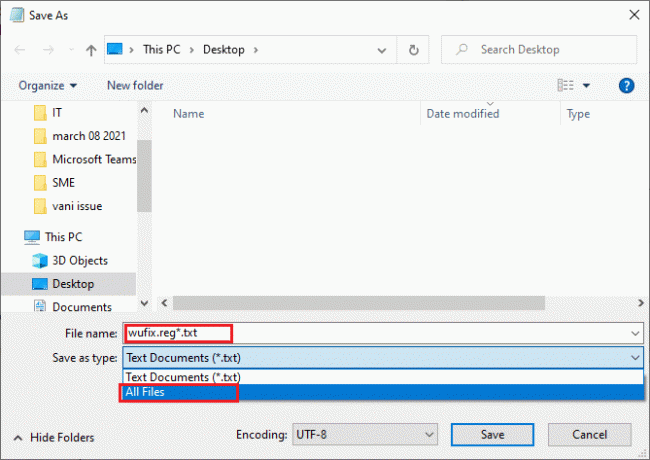
4. Otvorte súbor a vyjadrite súhlas s výzvou kliknutím na Áno.
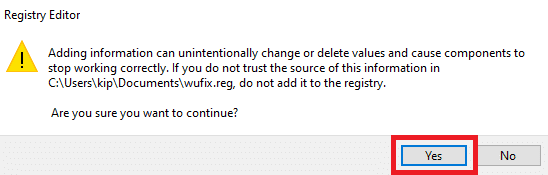
Skontrolujte, či je chyba aktualizácie 0x80070057 systému Windows 10 opravená alebo nie.
Odporúčané:
- 12 najlepších britských televíznych kanálov Kodi
- Ako opraviť chybu WDF_VIOLATION v systéme Windows 10
- Opravte chybu aktualizácie systému Windows 10 0x80072ee7
- Oprava sa nedá stiahnuť z obchodu Microsoft Store
Dúfame, že vám tento návod pomohol a naučili ste sa, ako ho opraviť Windows Update 0x80070057 chyba. Dajte nám vedieť, ktorá metóda sa vám osvedčila najlepšie. Tiež, ak máte nejaké otázky/návrhy týkajúce sa tohto článku, pokojne ich napíšte do sekcie komentárov.



